如今使用IT数码设备的小伙伴们是越来越多了,那么IT数码设备当中是有很多知识的,这些知识很多小伙伴一般都是不知道的,就好比最近就有很多小伙伴们想要知道如何在 iPhone 使用 Google Lens如何通过手机相机识别物体,那么既然现在大家对于如何在 iPhone 使用 Google Lens如何通过手机相机识别物体都感兴趣,小编就来给大家分享下关于如何在 iPhone 使用 Google Lens如何通过手机相机识别物体的一些信息吧。
Google Lens 是 Google 在 2017 年 Google I/O 大会上发布的一款应用,旨在通过视觉分析提供相关信息,当使用手机拍摄某个物体时,Google Lens 会尝试自动识别该物体并显示相关搜索结果和信息。
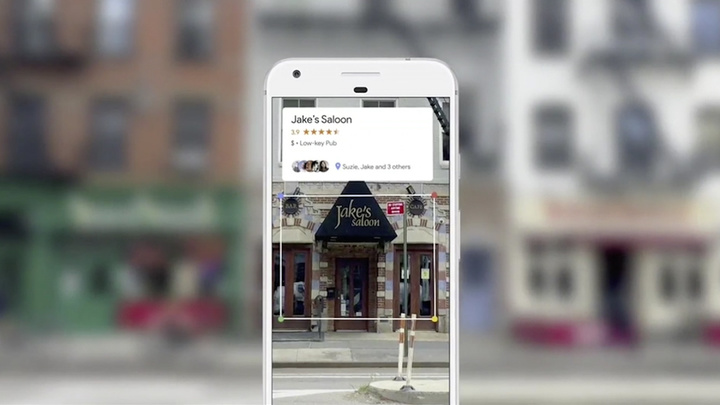
Google 在近日宣布,全球范围内通过 Google Lens 识别的产品已经达到了 10 亿件。越来越多的产品被添加到 Google Lens 的资料库中,识别结果越来越准确。对于 iOS 用户而言,现在可以直接使用 Google 客户端,轻触搜索框旁的相机图标进行拍图识别。
如何使用 Google Lens?
● 前往 App Store 安装 Google 应用,并登录 Google 帐户;(需进行相关网络设置)
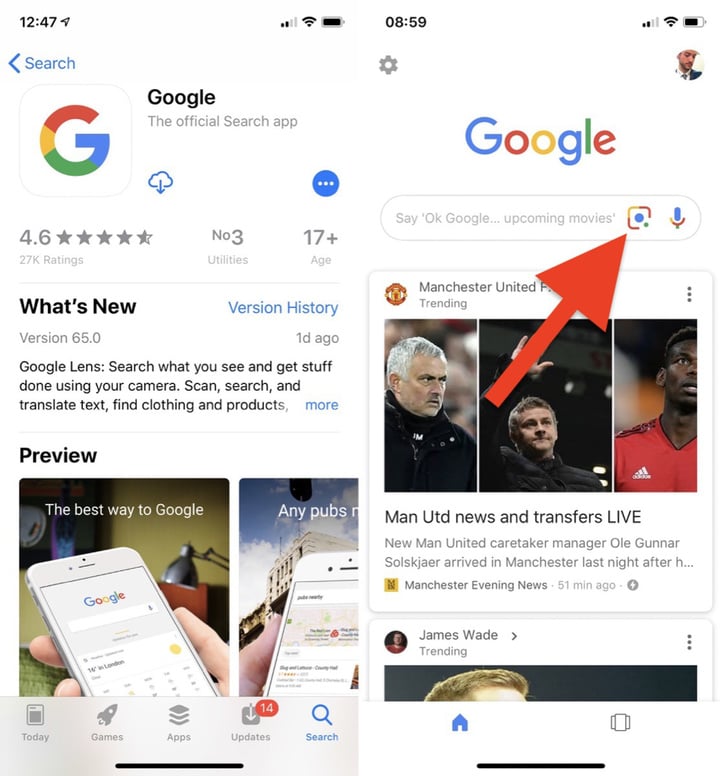
● 完成准备工作后,轻触搜索栏旁的 Google Lens 相机按钮,需要授权 Google Lens 相机访问权限,完成设置后即可使用 Google Lens 识别图片;
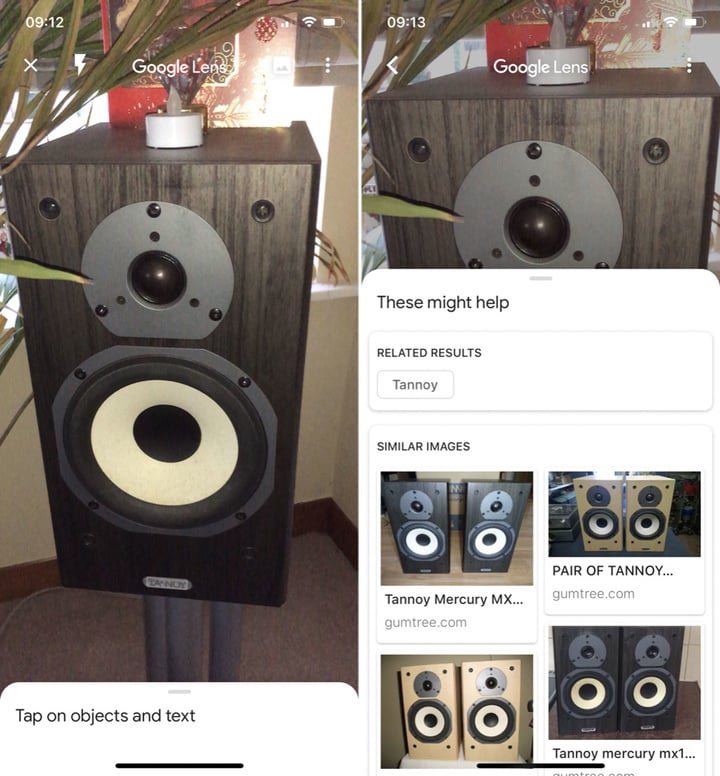
● 除了正常的拍照时外,用户也可以通过 Google Lens 识别设备「照片」内的图片,只需要轻触右上角的「更多」就可以导入图库中的照片。

● 识别的结果大多数情况下较为正常,但会偶尔出现异常识别的情况。

不过需要注意的使集成了 Google Lens 功能的 Google 客户端目前仅在部分地区上线,无法通过 Google 客户端使用 Google Lens 功能的用户需要等待自己 Apple ID 所在地区的 Google 应用更新。